結論から言うと、「Windows 10 サポート終了」を迎えた今、乗り換え先として最も現実的で快適なのが「Zorin OS 18」です。
Windows 10 サポート終了後、多くのPCがWindows 11の動作要件(TPM 2.0やUEFIなど)を満たさず、アップグレードできない状態になっています。
そんな中、Zorin OS 18は古いPCでも軽快に動作し、見た目や操作感もWindowsそっくり。
これまでWindowsを使ってきた人でも、ほとんど違和感なく移行できる完成度を誇ります。
実際に使ってみると、起動の速さ・安定性・日本語対応のどれも優秀で、
「新しいPCを買わなくても、今あるPCをもう一度蘇らせたい」人にはまさに最適。
無料で導入できる点も魅力で、Windows 10 サポート終了後の時代に最もおすすめできるOSがZorin OS 18だと断言できます。
✅ Zorin OS 18とは?Windowsユーザーに向けた注目のOS
🔹 Zorin OSってどんなOS?
Zorin OSは、UbuntuベースのLinuxディストリビューションで、初心者やWindowsからの移行ユーザー向けに設計されたOSです。
開発元はアイルランドのZorin Group(2008年より開発継続)。
最大の特徴は、見た目・操作性がWindowsに非常に近いこと。
コマンドに不慣れでもGUIで直感的に操作できます。
エディションはCore / Education(無料)と、追加レイアウトやアプリが充実したPro(有料)の3種。
Proの価格は €47.99(地域の税/VATにより総額は変動)です。
🔹 Zorin OS 18のリリース背景と特徴
2025年10月14日リリース。
ベースはUbuntu 24.04 LTS(24.04系)で、セキュリティ・安定性に優れます。
サポートは少なくとも 2029年6月まで(公式表記)。
- 新デザイン:浮遊感のある丸みパネル、最新テーマ
- 強化タイル:直感的なウィンドウ配置、マルチタスク強化
- Windows App Supportの改善:WINE 10を採用
- Zorin Connectの進化:スマホ通知同期・ファイル転送が簡単
- Flatpak/Snap統合:アプリ導入が柔軟&簡単
- PipeWire標準:低レイテンシで音質やBT体験が向上
🔹 Windows 10サポート終了とのタイミング
Microsoftは2025年10月14日にWindows 10の公式サポートを終了。
既存PCの多くはWindows 11の要件(TPM 2.0/UEFI等)を満たさず、ハードウェア的にアップグレードできないケースが少なくありません。
Zorin OS 18はこうした古いPCでも軽快に動くよう最適化され、見た目もWindowsライクで移行がスムーズです。
✅ Zorin OS 18を実際に使ってみた【レビュー】
🔹 インストールのしやすさは?初心者でもできる?
インストールは非常にわかりやすく、初心者でも迷いにくい設計。
公式サイトからISOをダウンロード→USBに書き込み→ブートでOK。
特に便利なのが「Try Zorin OS(試用モード)」。
インストール不要で挙動確認でき、ハードウェア相性のチェックに最適です。
Windowsと違ってライセンス認証も不要で、セットアップ後すぐ使い始められるのも◎。
🔹 初期設定とUIはどれくらい「Windowsっぽい」?
初回起動のデスクトップはWindowsに非常に近い見た目。
さらにレイアウト切替(Windows 10/11風・macOS風 など)が簡単で、移行時の違和感が最小。
ファイル操作や右クリックメニューも直感的で、ストレスなく移れるUIです。
🔹 日本語対応・キーボード・フォント周り
インストール時に「日本語」を選べば、デスクトップから主要アプリまで日本語対応。
Mozc(Google日本語入力ベース)が標準搭載で、特別な設定なしに日本語入力が可能。
既定フォントは「Noto Sans CJK JP」など。
好みでフォント追加もOK。
🔧 Zorin OS 18 インストール手順【初心者向けガイド】
ここでは、Core 2 Duo世代・2コア/メモリ4GB/システム領域50GB相当のノートPCを想定し、VirtualBox/実機ベースのスクリーンショットで解説します。
🖥 1. PCをインストールメディアから起動
ISOを公式サイトから入手し、Rufus等でUSBへ書き込み。
BIOS/UEFIでUSBブートを有効にします。
- 起動キー例:
F12/ESC/DEL(機種により異なる) - USBメモリやDVDから起動できるように設定
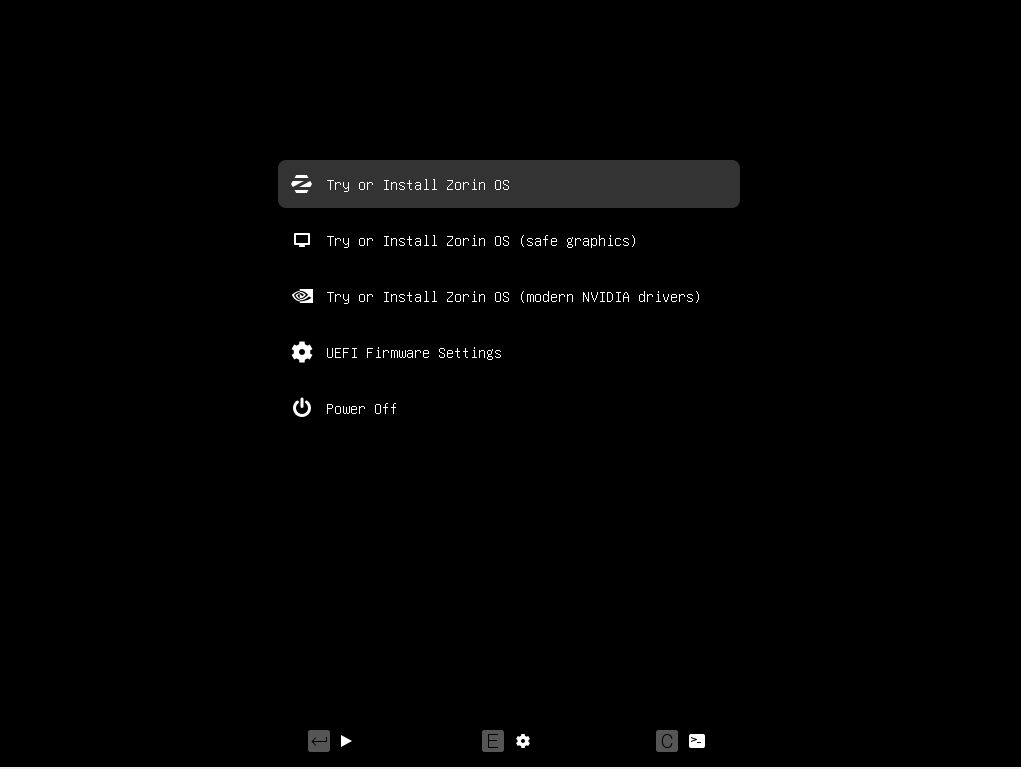
🌐 2. インストールウィザードの操作(日本語対応)
左側の言語リストで日本語を選べば、以降は日本語で進行します。
✅ 基本設定
- 「Zorin OSをインストール」をクリック
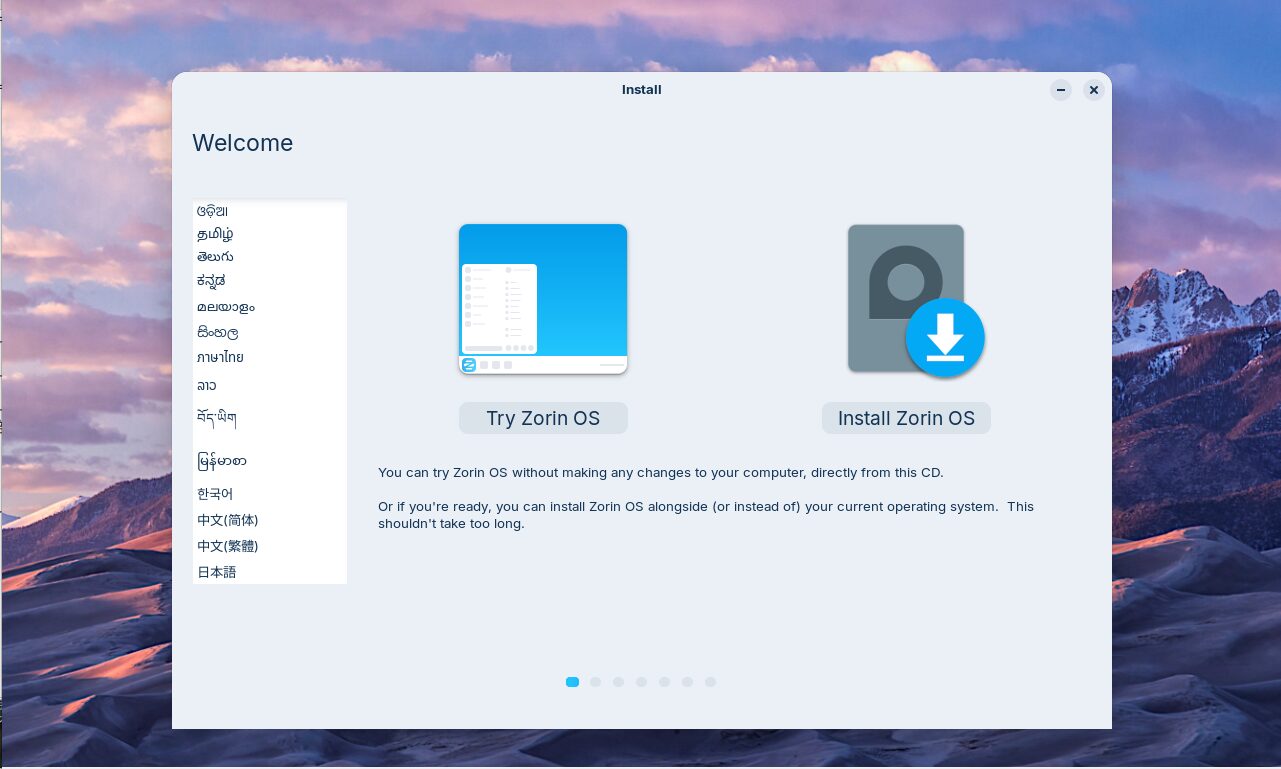
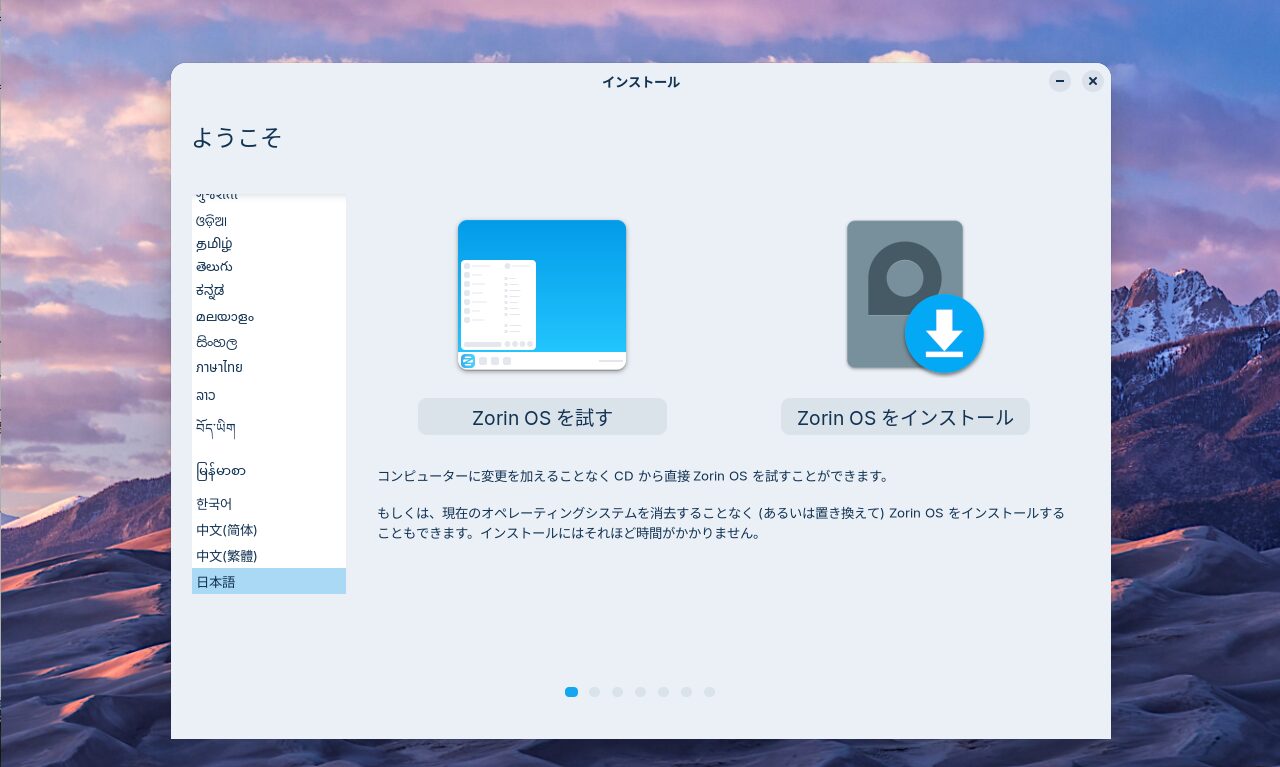
- 「日本語キーボード」を確認し「続ける」
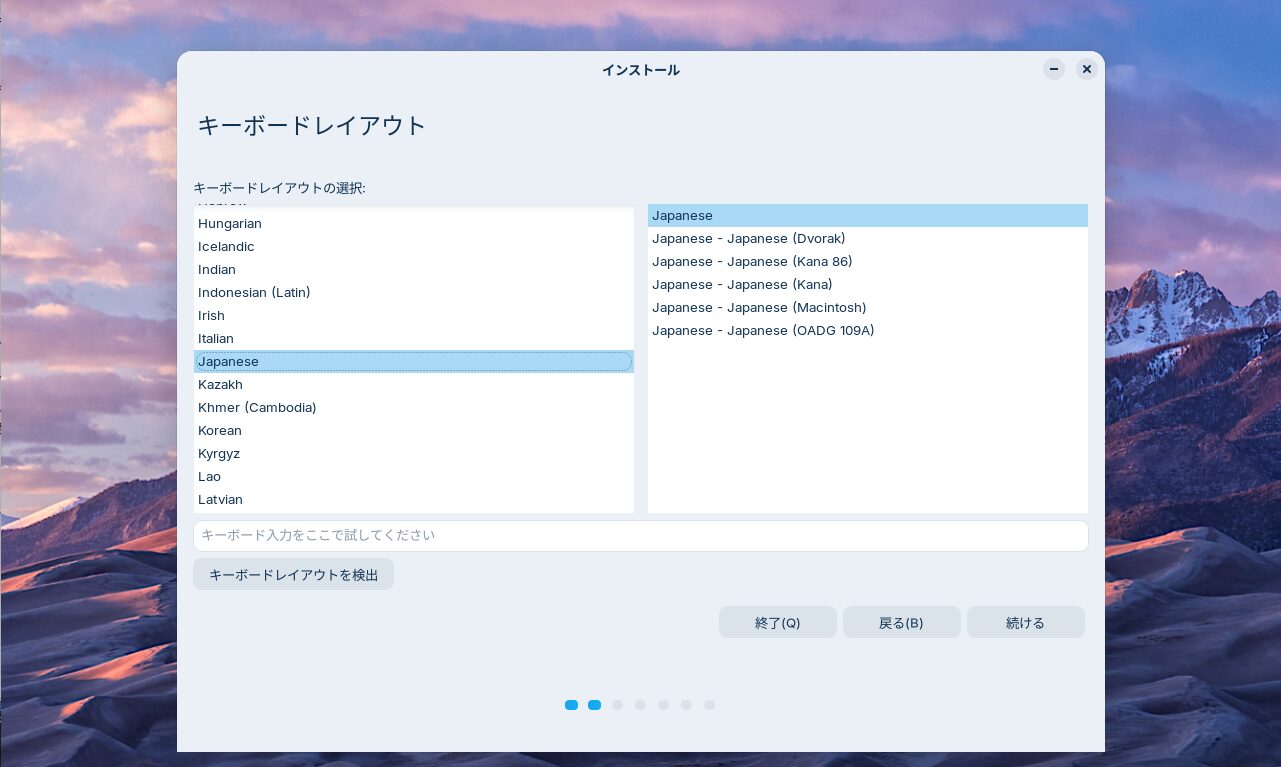
- 「アップデートと他のソフトウェア」は両方にチェック→「続ける」
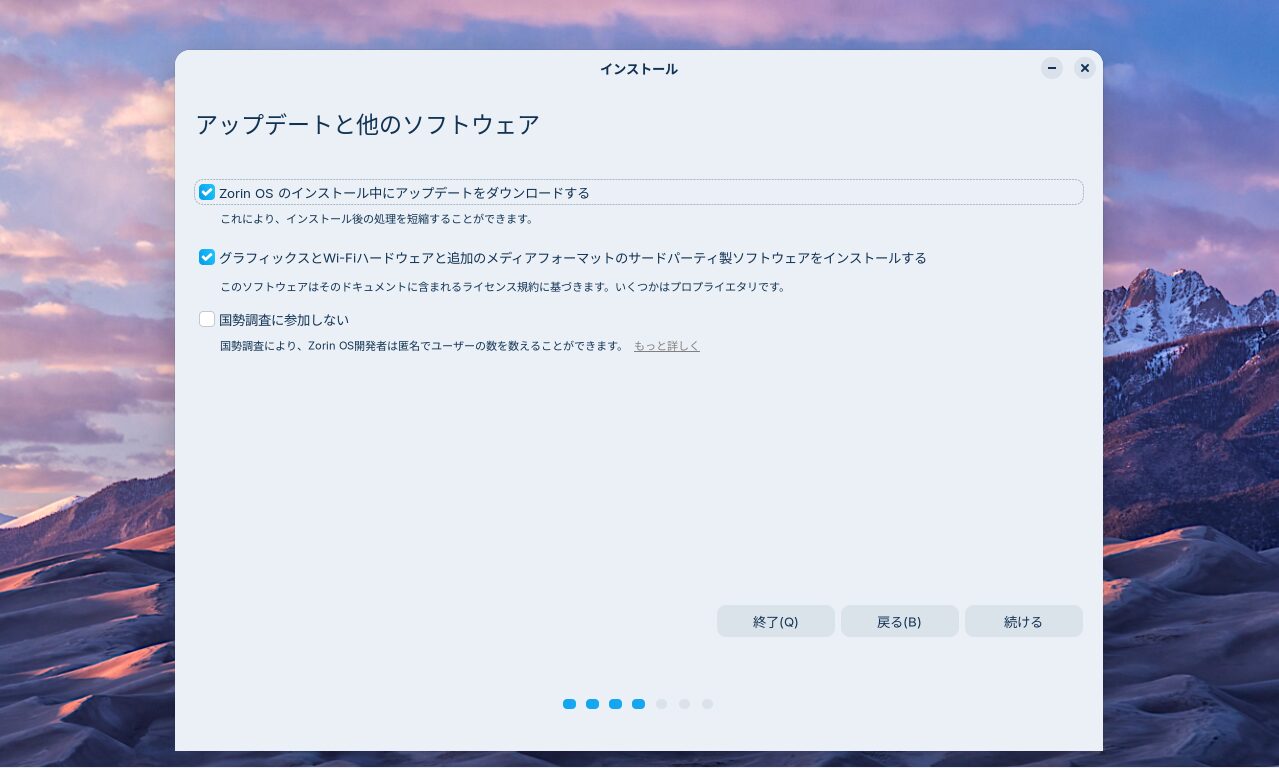
⚠ インストールの種類(ここが重要)
EFIパーティション自動作成のため、「ディスクを削除してZorin OSをインストール」を選ぶのが簡単・確実です。
既存OSとデュアルブートしたい場合やデータを残したい場合は「それ以外」→手動パーティション(EFIはFAT32/300–512MB目安)でも可。
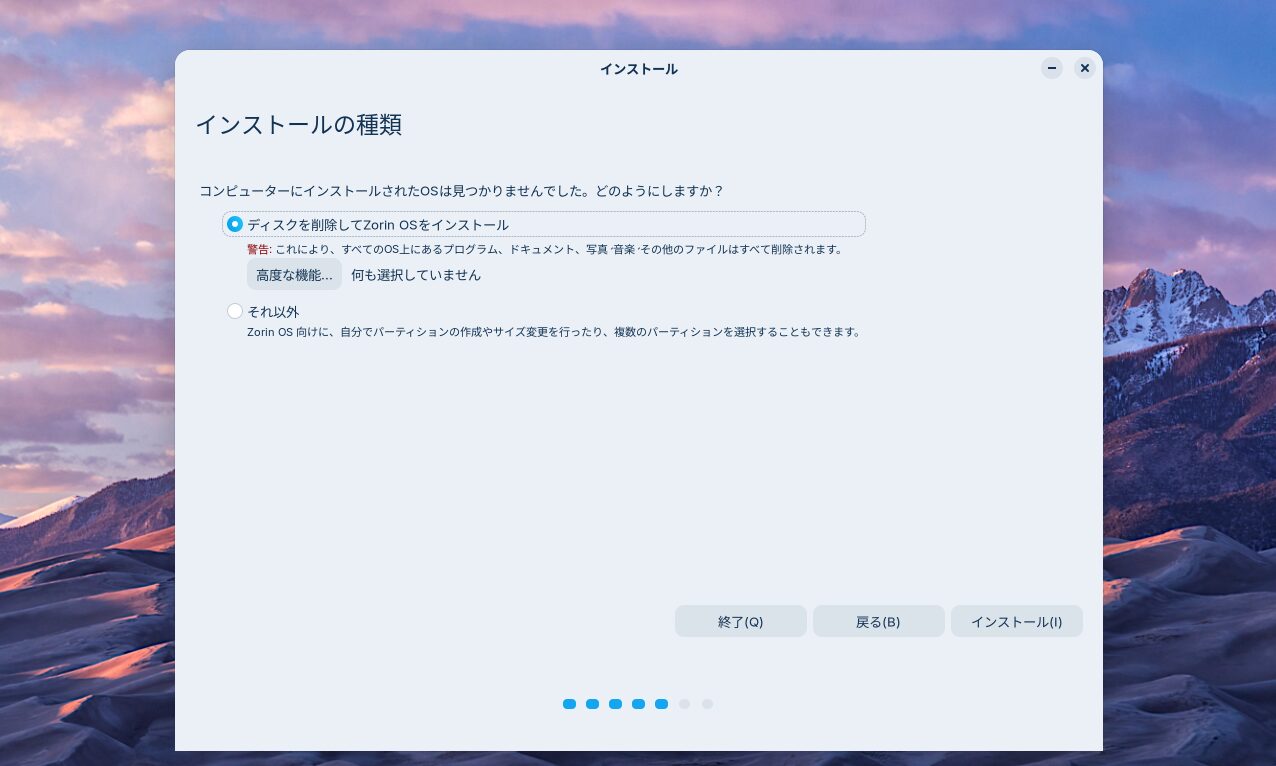
※環境によっては自動作成を選ばないと正常に起動しない場合があります。
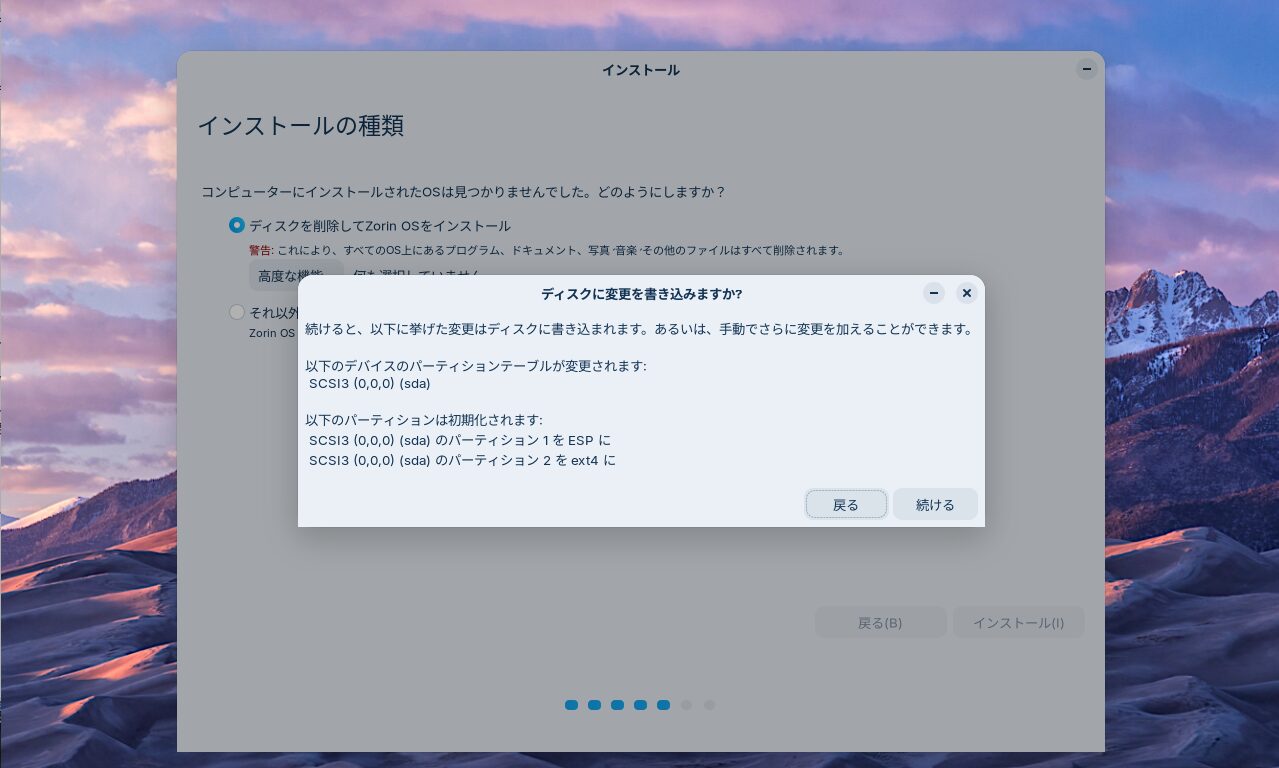
注意:この操作を行うと、ディスク内のデータはすべて消去されます。必ず事前にバックアップを取ってください。
🌍 ロケーション・ユーザー設定
- ロケーションで「日本」を選択
- ユーザー名とパスワードを設定(自動ログインは任意)
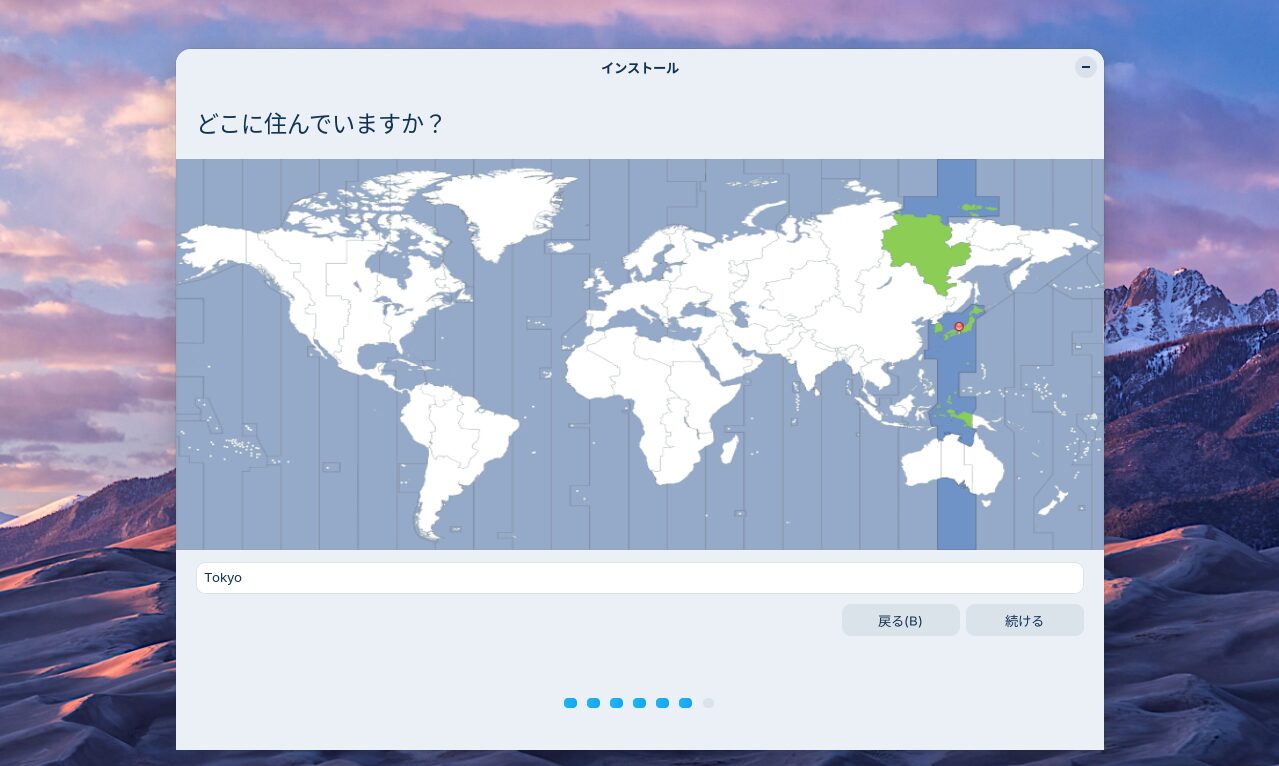
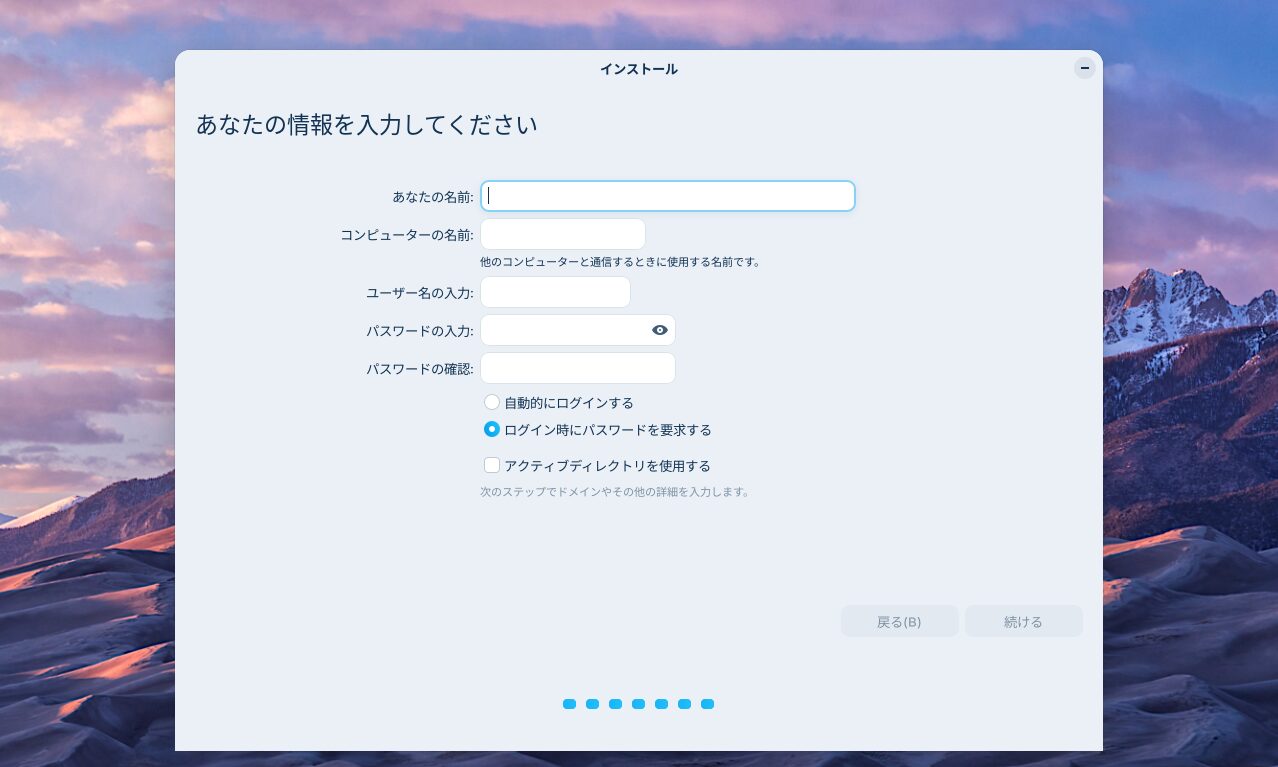
🔁 3. インストール完了後の初回起動
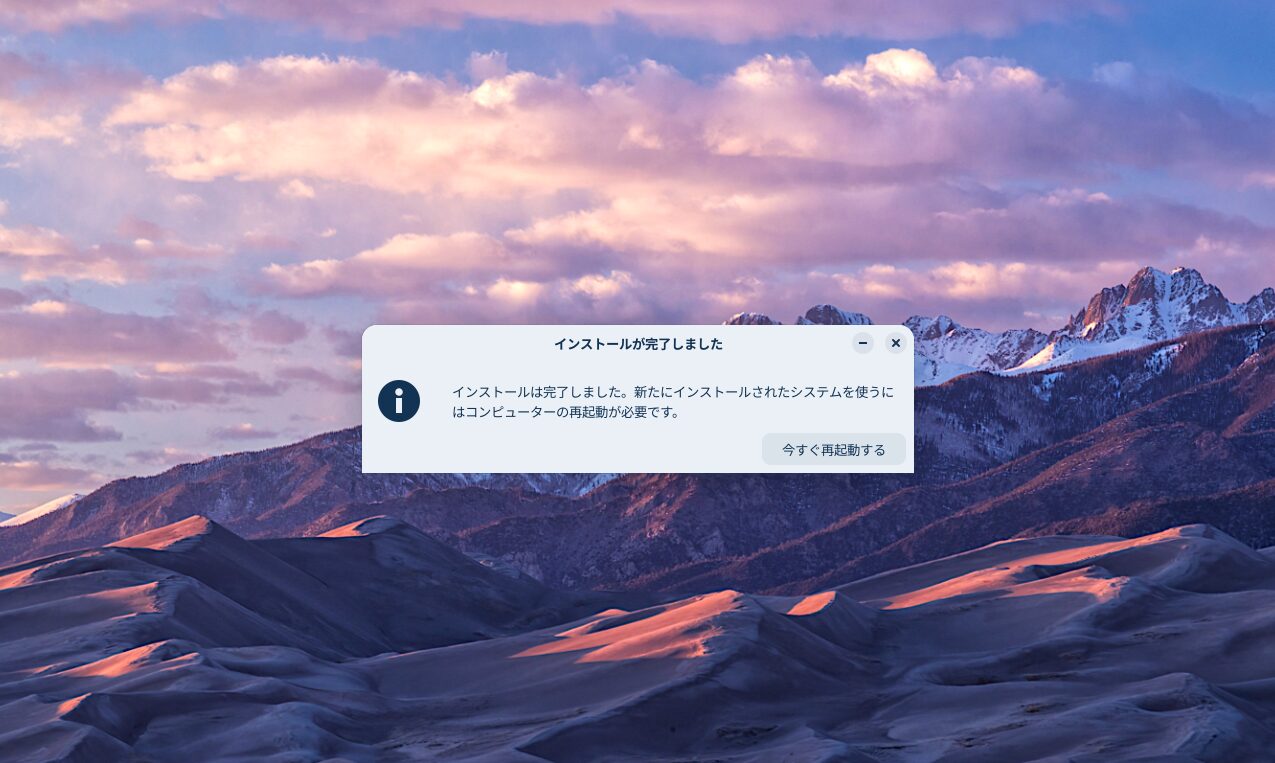
再起動後、「ようこそ」画面を経てデスクトップへ。
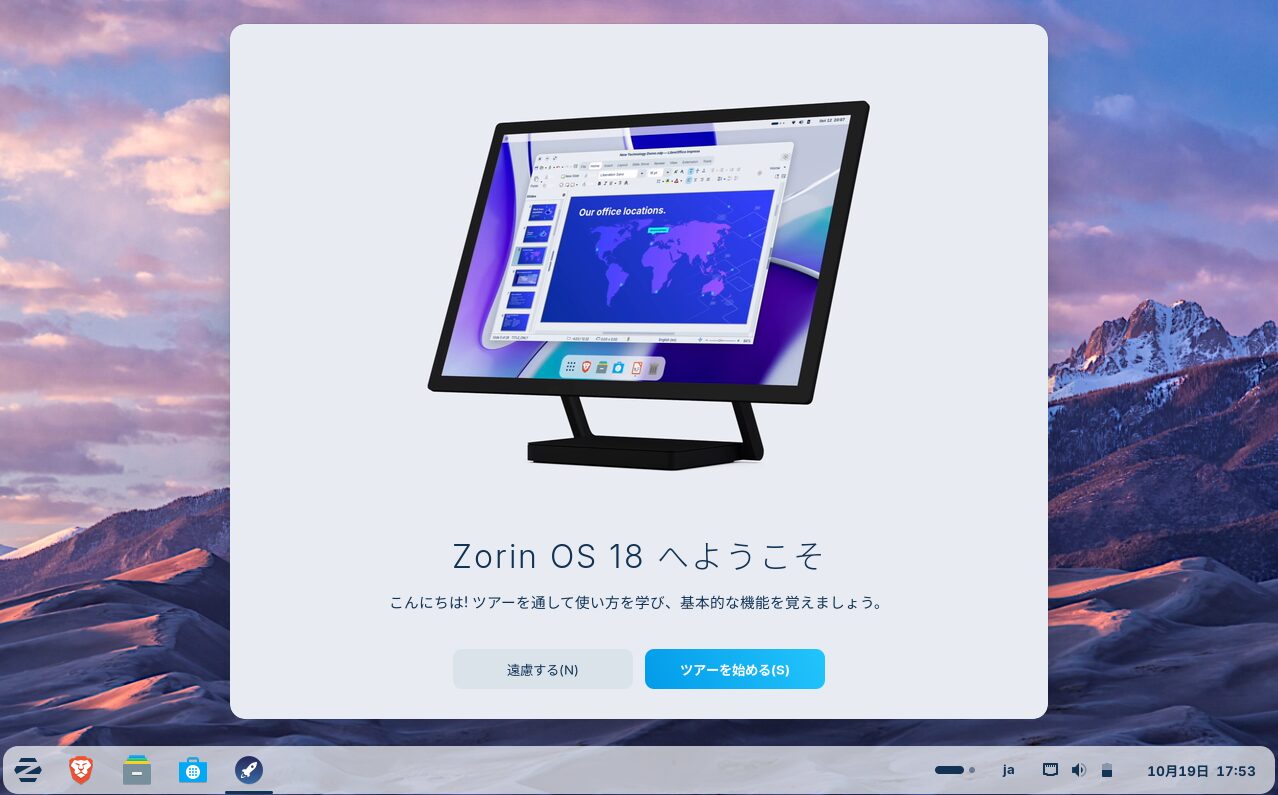
🌐 4. 日本語入力(Mozc)の有効化
右下の言語インジケータ「ja」をクリック→「日本語(Mozc)」を選択すると日本語入力が可能に。
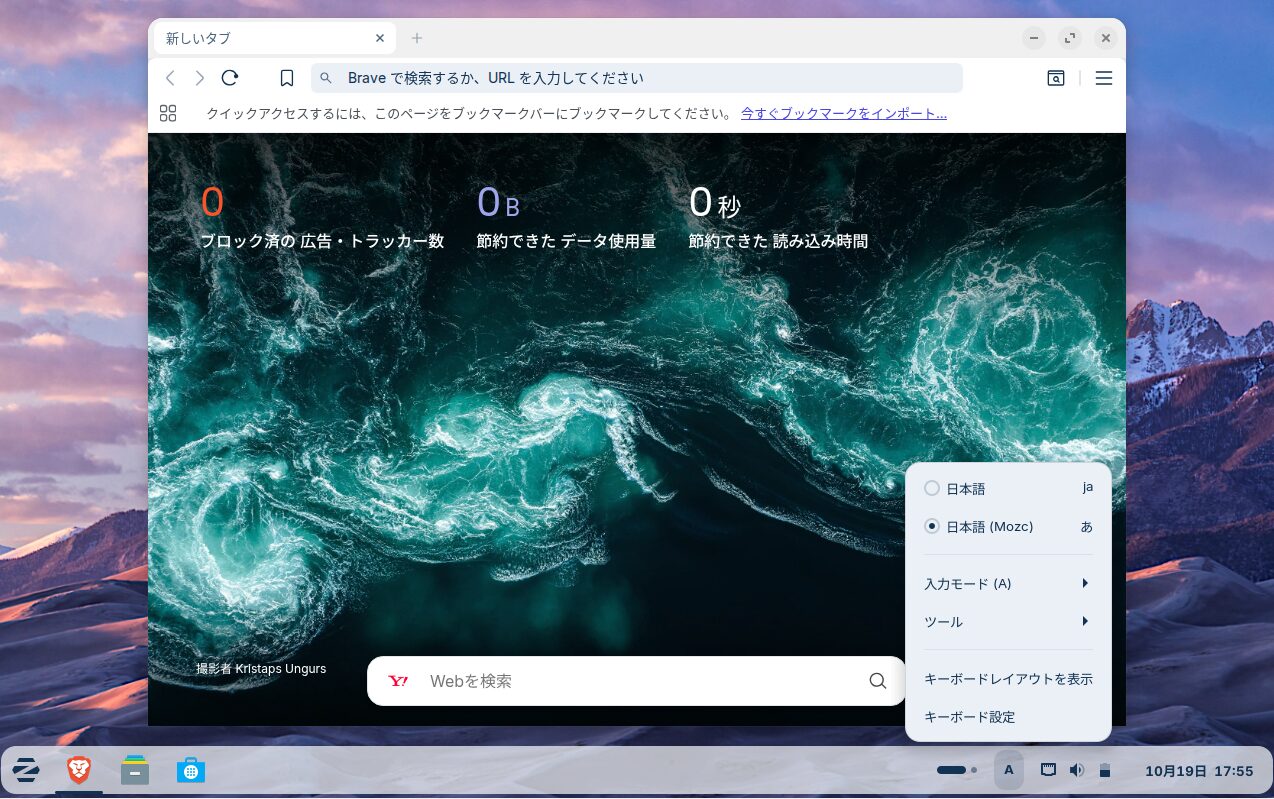
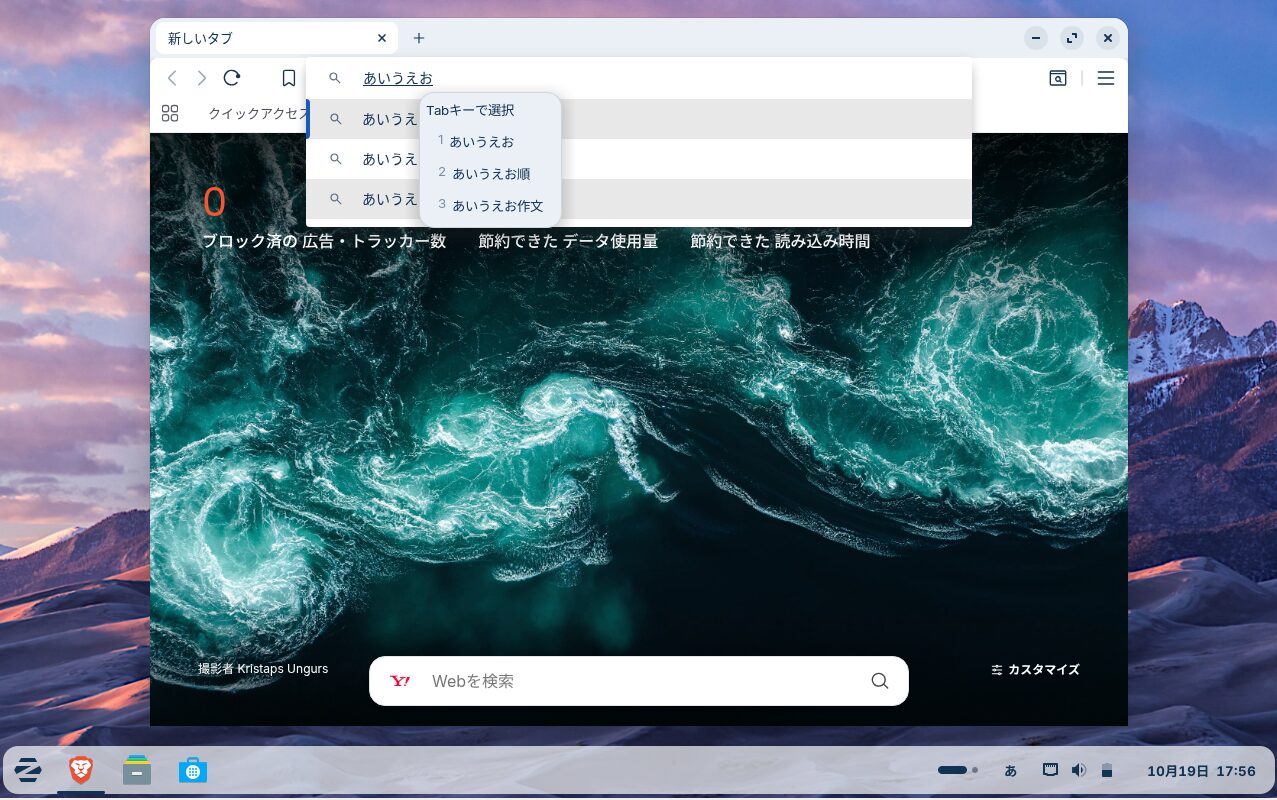
🛠 5. システムを最新化
sudo apt update && sudo apt upgrade古いHDDのままだと起動が遅いことがあります。SSDに換装すると劇的に高速化します。
🍷 Wineについて(文字化けはWinetricksで解決)
前バージョンよりWindowsアプリ互換(Wine)が使いやすくなりました。ただし一部アプリで豆腐文字化けが出る場合はWinetricksでCJKフォントを追加します。
インストール手順
Winetricksのインストール
sudo apt update && sudo apt install winetricksWinetricksの起動
winetricksデフォルトのWineプレフィックスの選択
「Select the default wineprefix」→ OK
フォントのインストール
「Install a font」→ 「cjkfonts」を選択 → OK
インストールの実行
警告が出てもOKで進め、完了後はアプリを再起動。文字化け解消を確認します。
注意点
- Wineは完全互換ではないため、動作しないアプリもあります。
- 必要に応じて代替のネイティブアプリ(LibreOffice/GIMP等)を検討。
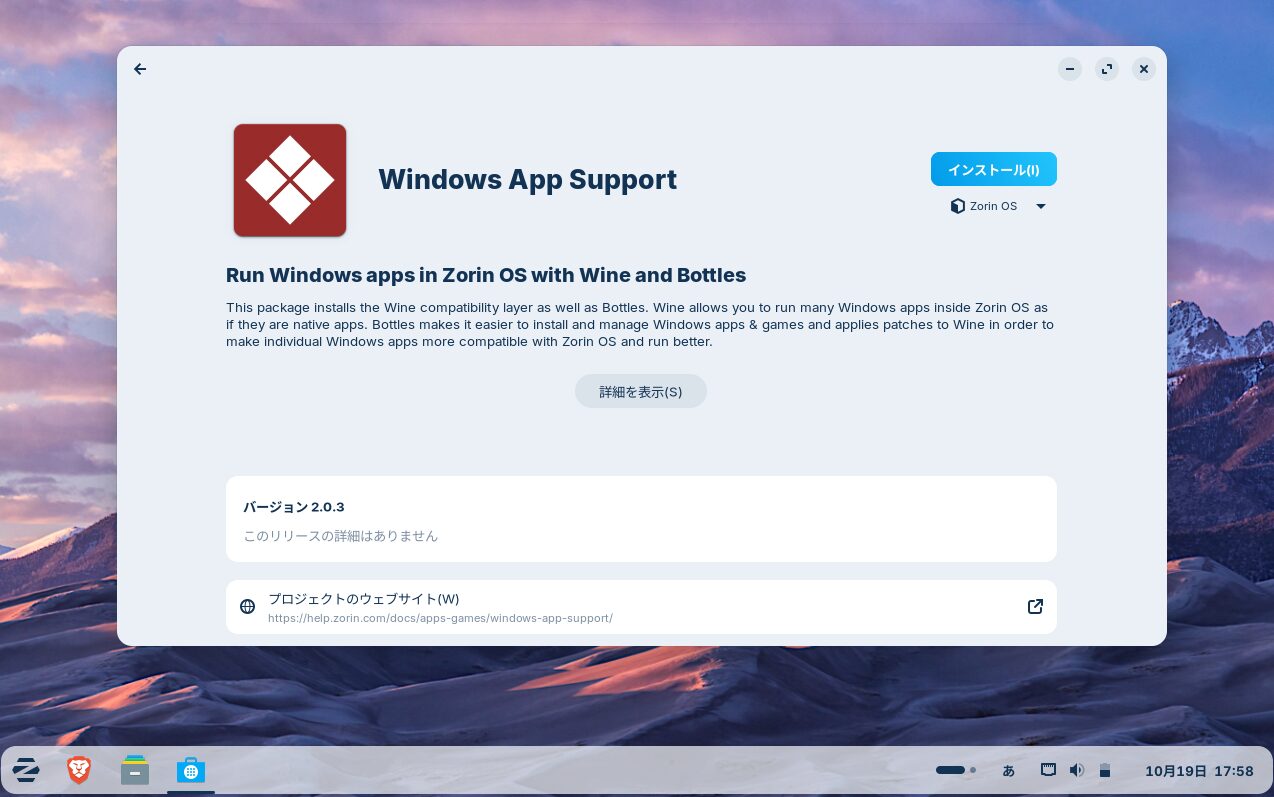
✅ パフォーマンスと動作の軽さ
🔹 古いPCでも動く?推奨スペックと実際の挙動
Zorin OS 18は古いPCでも快適に動くよう配慮されています。
| 項目 | 最低要件 | 推奨要件 |
|---|---|---|
| CPU | 1GHz デュアルコア | 1.5GHz以上のデュアルコア |
| メモリ | 2GB | 4GB以上 |
| ストレージ | 15GB(Core) | 40〜50GB以上 |
| GPU | 800×600以上を表示可能 | OpenGL 3.3対応推奨 |
🔹 Windowsと比べたときの軽快さ
- 起動時間:HDDでも約20〜30秒
- メモリ消費:初期700MB前後(Windows 10は1.5GB〜目安)
- アイドル時CPU負荷が低く、発熱も控えめ
🔹 SSDに換装すれば爆速に!
| ストレージ | 起動時間 | アプリ起動 | 体感 |
|---|---|---|---|
| HDD | 約30秒〜1分 | 3〜5秒 | やや遅い |
| SSD | 約10〜15秒 | 1〜2秒 | 非常に快適 |
✅ Zorin OS 18のメリット・デメリット
🔻 デメリット
- Windows専用アプリは基本そのまま使えない(Wine経由でも不安定な場合あり)。
- Proと無料版の機能差(追加レイアウトや同梱アプリはPro限定)。
- EFI/パーティション設定は初心者の難所(バックアップ必須)。
🔹 メリット
- Windowsに近いUIで迷いにくい(レイアウト切替が強力)。
- 古いPCでも軽快(特にSSD化で劇的向上)。
- 日本語完全対応・Mozc標準で初期設定が楽。
- Ubuntu LTSベースの安定性と定期更新。
- Zorin Connectでスマホ連携が便利。
Zorin OS 18|FAQ(よくある質問)
Q1. Windows 10から乗り換えは簡単?
Wi-Fi・サウンド・タッチパッドが正常に動くか試用で確認してから進めましょう。
Q2. Core/Education(無料)とPro(有料)の違いは?
Q3. 推奨スペックは?古いPCでも動く?
Q4. インストールで一番つまずきやすい所は?
Q5. セキュアブートは必要?
Q6. ライブUSB(試用)で何が分かる?
Q7. 日本語入力が効かない/切り替わらない
sudo apt update && sudo apt install fcitx5-mozc fcitx5-config-qtQ8. Firefoxはどう入れる?(Snap/Flatpak/Debの違い)
sudo apt install flatpak
flatpak install flathub org.mozilla.firefoxQ9. Windowsアプリは動く?(Wine)
sudo apt update && sudo apt install winetricks
winetricks cjkfontsQ10. Officeは使える?
Q11. Wi-Fiが出ない(Broadcom系など)
Q12. NVIDIAでカクつく/外部モニタが映らない
nvidia-driver-xxx を選択→再起動。Q13. オーディオが出ない
pactl info | grep "Server Name"
systemctl --user restart pipewire pipewire-pulseQ14. プリンタ/スキャナは?
http://localhost:631)。Q15. もっさり対策は?
Q16. アップデート方法は?
sudo apt update && sudo apt upgradeflatpak updateQ17. アプリはどこから入れる?
Q18. Zorin Connectで何ができる?
Q19. セキュリティは大丈夫?
sudo ufw enable
sudo ufw statusQ20. バックアップはどう取る?
Q21. デュアルブート時の注意点
Q22. 起動しない/黒画面
Q23. 時刻がズレる(Windowsとデュアル時)
timedatectl set-local-rtc 1Q24. Snap/Flatpakが要らない場合は?
sudo snap remove --purge <パッケージ名>
flatpak uninstall --unusedQ25. Pro価格「€47.99」は固定?
Q26. サポート期間はどのくらい?
Q27. よく使う初期コマンドまとめ
# システム更新
sudo apt update && sudo apt upgrade
# Flatpak更新
flatpak updateQ28: OneDriveは使える?
A: 「設定 → オンラインアカウント」でMicrosoftを追加すればファイルアプリから利用可。
同期が必要なら onedrive、仮想ドライブ運用なら rclone、手軽に使うだけならWeb/PWAが簡単。
🧭 まとめ|Zorin OS 18は「脱Windows」の第一歩になる
Zorin OS 18は、Ubuntu LTSベースの安定性とWindowsライクな使いやすさを兼ね備え、古いPCでも軽快に動作。
Windows 10サポート終了後の現実的な移行先として非常に有力です。
日常利用(ネット・動画・文書作成)なら問題なく、UI・日本語対応・スマホ連携も◎。
専用Windowsアプリの完全互換はありませんが、用途次第では快適さ・安定性・安心感でむしろ上回る体験が得られます。
まずはライブモードで挙動チェック→OKならインストールへ。
「新しいPCを買うほどでもないけど、セキュリティが心配」という人に、コストを抑えて安心を得られる解決策です。
こんなnoteを書いています!
-
【1万円以下で蘇る】XP時代のパソコンをLinuxで快適再生
-
【Blu-rayもOK】LinuxでDVDも映像もばっちり再生する方法
-
【初心者向け】Linux Mint 活用ガイド完全版
-
【軽量最強】Jammypup32導入レシピ(YouTube・DVDもOK)
-
【Win10終了対策】Linux移行のはじめの一歩
-
【超入門】パソコン初心者のためのLinuxはじめの一歩
- 要注意!メルカリで絶対に買ってはいけないPCとは?失敗しないための見分け方ガイド
すべてまとめて読めるマガジンはこちら ↓ ↓ ↓
こちらをクリック
メルマガはこちら
↓ ↓ ↓


























